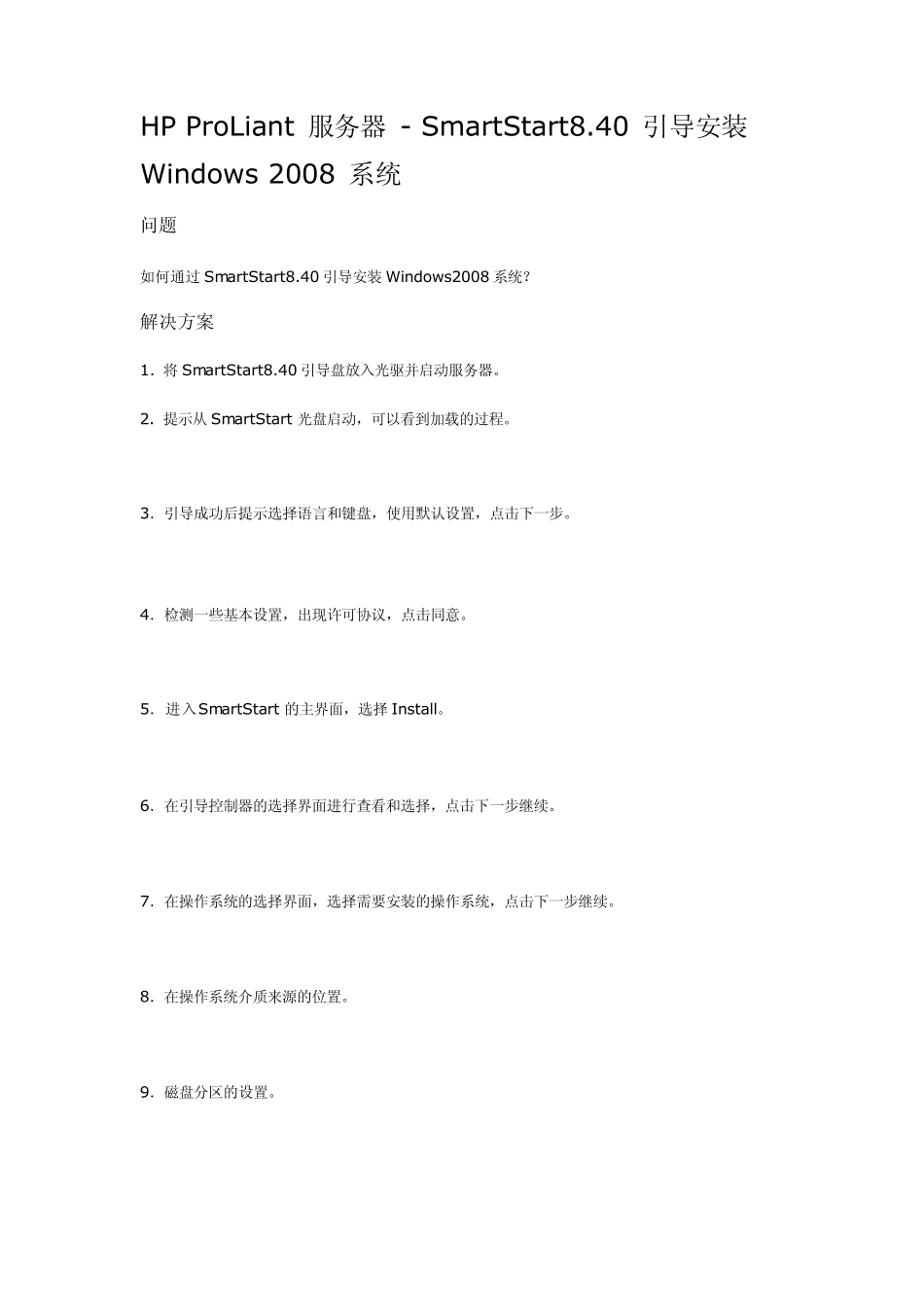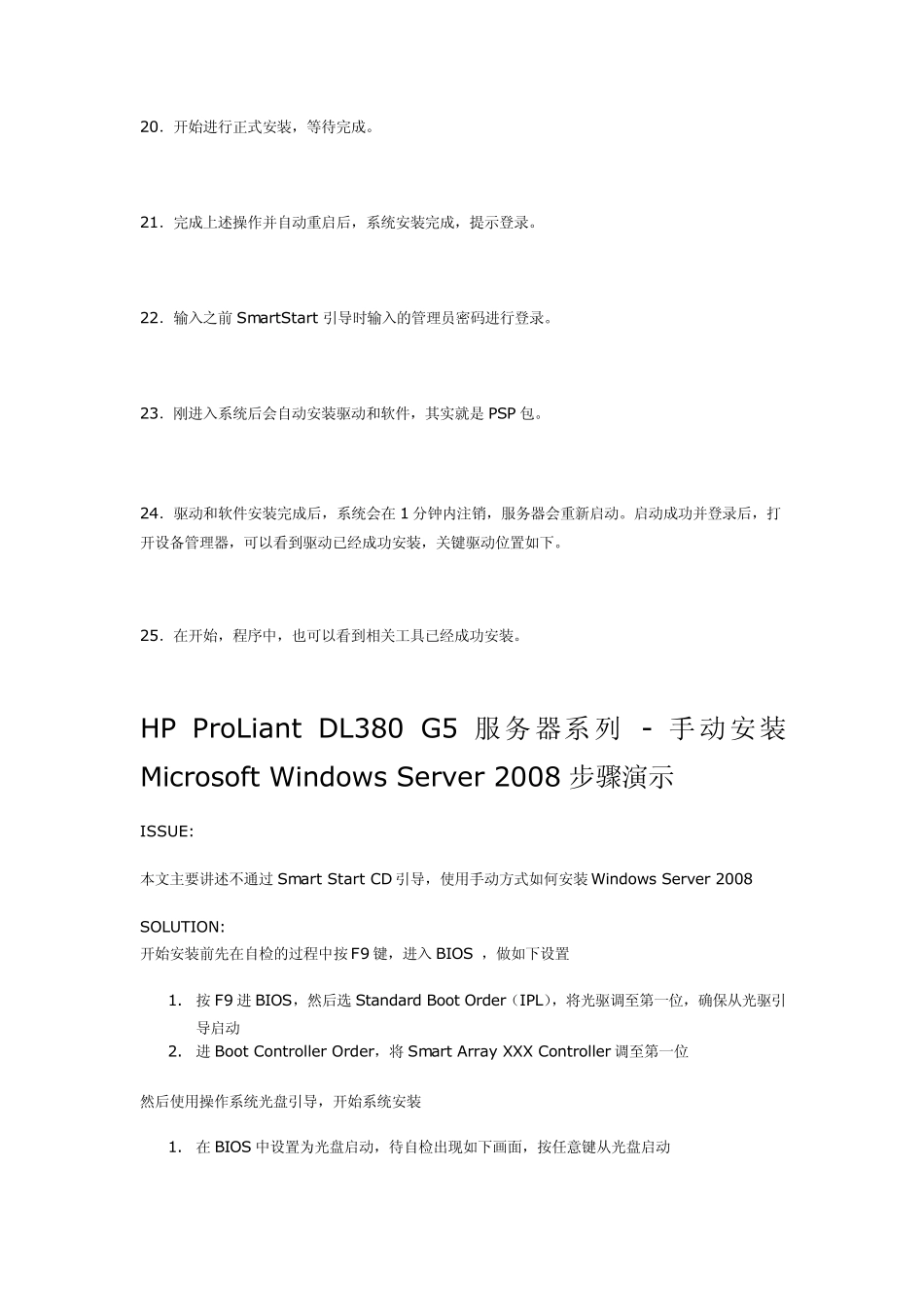HP ProLiant 服务器 - SmartStart8.40 引导安装 Window s 2008 系统 问题 如何通过SmartStart8.40 引导安装Window s2008 系统? 解决方案 1. 将SmartStart8.40 引导盘放入光驱并启动服务器。 2. 提示从 SmartStart 光盘启动,可以看到加载的过程。 3.引导成功后提示选择语言和键盘,使用默认设置,点击下一步。 4.检测一些基本设置,出现许可协议,点击同意。 5.进入SmartStart 的主界面,选择 Install。 6.在引导控制器的选择界面进行查看和选择,点击下一步继续。 7.在操作系统的选择界面,选择需要安装的操作系统,点击下一步继续。 8.在操作系统介质来源的位置。 9.磁盘分区的设置。 10.输入产品设置信息,点击下一步继续。 11.在 WBEM/SNMP 的配置界面进行选择,这里按照默认选项,点击下一步。 12.在 SNMP 的配置界面,保留默认配置,点击下一步。 13.选择 PSP 的安装方式,这里保留默认的快速安装方式,点击下一步。 14.查看安装信息,查看警告,由于现在是全新安装,没有数据,直接点击下一步。 15.查看安装进度,分区,格式化,复制驱动和文件等等,等待完成。 16.在复制文件过程中会出现下面的提示,这时需要将 SmartStart 镜像卸载,并挂载操作系统光盘的镜像,安装向导会自动识别出操作系统光盘镜像并自动进行后续文件的复制。 17.上面的进度完成后,服务器会重新启动,卸载掉操作系统光盘镜像,服务器会从硬盘引导,界面如下。 18.载入完成后悔出现语言,时间和键盘的设置界面,保持默认,点击下一步。 19.查看许可协议,选择接受,点击下一步。 20.开始进行正式安装,等待完成。 21.完成上述操作并自动重启后,系统安装完成,提示登录。 22.输入之前 SmartStart 引导时输入的管理员密码进行登录。 23.刚进入系统后会自动安装驱动和软件,其实就是 PSP 包。 24.驱动和软件安装完成后,系统会在 1 分钟内注销,服务器会重新启动。启动成功并登录后,打开设备管理器,可以看到驱动已经成功安装,关键驱动位置如下。 25.在开始,程序中,也可以看到相关工具已经成功安装。 HP ProLiant DL380 G5 服务器系列 - 手动安装Microsoft Windows Server 2008 步骤演示 ISSUE: 本文主要讲述不通过 Smart Start CD 引导,使用手动方式如何安装Windows Server 2008 SOLUTION: 开始安装前先在自检的过程中按 F9 键,进入 BIOS ,做如...